Win7系统桌面底部的任务栏增加了不少新功能,比如将鼠标放到Win7任务栏的程序图标上可以快速查看打开程序窗口的略缩图,右键点击图标可以看到跳转列表等等。不过有些朋友也许还不知道,我们可以在Win7任务栏上轻松添加一个多功能地址栏工具。
我们用鼠标右键点击Win7任务栏空白处,从右键菜单中选择;工具栏”,勾选;地址”。
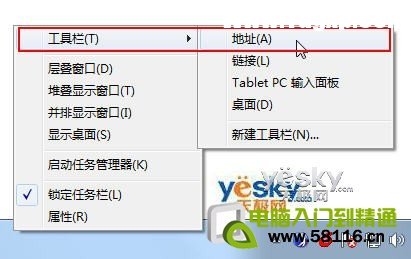

图示:勾选Win7任务栏的地址工具栏
这时将Win7任务栏右侧会出现一个带输入框的地址栏,可不要小瞧这个地址栏,这是一个非常直观小巧好用的工具。我们不但可以直接输入网址快速打开网站,还能直接打开缺省浏览器和搜索引擎直接搜索输入的关键字,如果输入;计算机”、;控制面板”或者应用程序名称,它还可以直接打开Win7的资源管理器、控制面板以及对应的桌面程序。

图示:Win7任务栏出现地址工具栏
比如我们输入;CMD”,可以直接打开命令行窗口。

图示:Win7任务栏的地址工具栏打开命令行窗口
输入;计算机”,可以直接打开资源管理器。
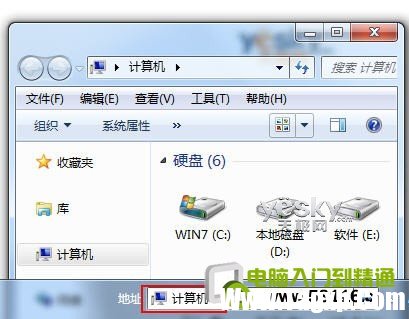
图示:Win7任务栏的地址工具栏打开Win7资源管理器
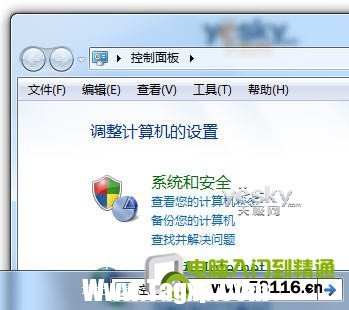
图示:Win7任务栏的地址工具栏打开控制面板
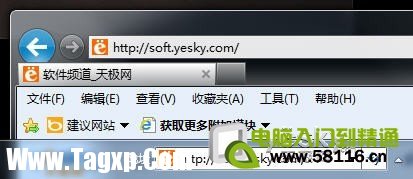
图示:Win7任务栏的地址工具栏打开网址
如果不想在Win7任务栏上放置地址栏工具,用鼠标右键点击Win7任务栏空白处,从右键菜单中选择;工具栏”,取消勾选;地址”就可以了。
 AMD 驱动程序为 Windows 11 提
AMD 驱动程序为 Windows 11 提 GeForce Now 数据库泄漏可能
GeForce Now 数据库泄漏可能 WhyNotWin11这个小应用程序有
WhyNotWin11这个小应用程序有 Windows 11 将带来大修的照片
Windows 11 将带来大修的照片 Windows 11 Build 22454 终于刷新
Windows 11 Build 22454 终于刷新
阅读

阅读

阅读

阅读

阅读

阅读

阅读

阅读

阅读

阅读
 OneDrive for Business在Android和Web上添加了新的
OneDrive for Business在Android和Web上添加了新的 Windows 11 预览版在 Azure 虚拟桌面上启动
Windows 11 预览版在 Azure 虚拟桌面上启动 首次运行时,第一方windows11应用程序可能
首次运行时,第一方windows11应用程序可能 最新的 Windows 11 Insider Build 22458 对虚拟机
最新的 Windows 11 Insider Build 22458 对虚拟机 AMD 驱动程序为 Windows 11 提供官方支持
AMD 驱动程序为 Windows 11 提供官方支持 如何安装 Windows 11 Build 22458
如何安装 Windows 11 Build 22458 windows11会在System32目录下创建大量空文件
windows11会在System32目录下创建大量空文件
windows11会在System32目录下创建大量空文件夹 windows11似乎在System......
阅读 OneDrive for Business在Android和Web上添加了新的
OneDrive for Business在Android和Web上添加了新的
OneDrive for Business在Android和Web上添加了新的照片编辑功能 微软刚......
阅读 Windows 11 预览版在 Azure 虚拟桌面上启动
Windows 11 预览版在 Azure 虚拟桌面上启动
微软刚刚宣布 Windows 11 的预览版可供 Azure 虚拟桌面客户使用,因......
阅读 首次运行时,第一方windows11应用程序可能
首次运行时,第一方windows11应用程序可能
微软将于10月5日开始公开推出Windows11,事实证明,一些预装操作......
阅读 最新的 Windows 11 Insider Build 22458 对虚拟机
最新的 Windows 11 Insider Build 22458 对虚拟机
最新的win11系统 Insider Build 22458 对虚拟机强制执行 TPM 2.0 要求 与......
阅读